Como transformar uma impressora com fio em uma impressora sem fio
Você tem uma impressora com fio em casa, mas, no fundo, está mais interessado em ter uma impressora sem fio. O problema é que você não tem dinheiro extra para comprar aquela impressora sem fio, então quais são suas opções?
Como transformar uma impressora com fio(Wired Printer) em uma impressora sem fio(Wireless Printer)
Bem, você pode transformar sua impressora com fio em uma opção sem fio com alguns truques. Não será tão simples em comparação com o negócio real, mas se você estiver disposto a trabalhar, talvez não seja necessário comprar uma nova impressora no momento. No final do dia, você pode perceber que comprar uma impressora sem fio seria um desperdício de dinheiro. Você tem quatro maneiras:
- Usar um dispositivo de hardware do servidor de impressão
- Compartilhe sua impressora do Windows 10
- Conecte sua impressora com um roteador via Ethernet
- Compre um adaptador sem fio
Vamos discutir isso de um ponto de vista mais detalhado.
1] Use um dispositivo de hardware do servidor de impressão(Print Server)

Escolhemos começar falando sobre a caixa do servidor de impressão. É uma pequena caixa projetada para se conectar ao seu computador via USB . Depois que tudo estiver configurado, você poderá obter acesso à sua impressora de um local remoto.
Se você quiser, existe a opção de imprimir qualquer documento de qualquer lugar do mundo. Agora, esses dispositivos podem não funcionar para todas as impressoras; portanto, você terá que verificar o site do fabricante para descobrir se o seu é compatível.
2] Compartilhe(Share) sua impressora do Windows 10
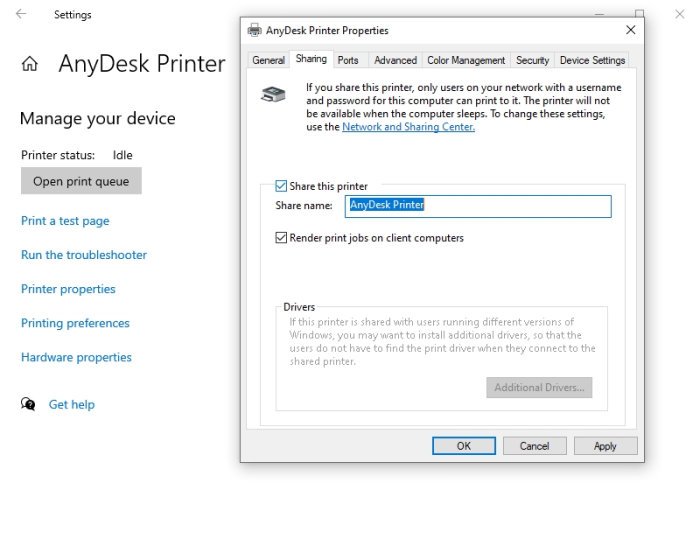
O sistema operacional Windows 10 possibilita que os usuários compartilhem suas impressoras(share their printers) com relativa facilidade. Isso só pode ser feito com computadores na mesma rede, o que significa que você não poderá imprimir documentos de outro país.
Para ativar esse recurso, acesse Settings > Devices > Printers & scanners . Selecione a impressora disponível e clique em Gerenciar(Manage) . A partir daí, abra Propriedades da impressora(Printer Properties) e, imediatamente, clique na guia Compartilhamento .(Sharing)
Por fim, marque a caixa que diz Compartilhar(Share) esta impressora(Printer) e conclua a tarefa pressionando Apply > OK .
3] Conecte(Connect) sua impressora com um roteador via Ethernet

Uma impressora sem fio não tem Wi-Fi , mas isso não importa. É muito fácil conectar sua impressora a um roteador por meio de um cabo ethernet, se compatível com seu dispositivo de impressão específico.
Uma vez conectado, pode ser necessário configurar sua impressora para que ela funcione manualmente.
Para quem não tem cabos Ethernet por aí, que tal trocá-los por USB ? Ele funcionará da mesma forma, mas mais lento.
Obviamente, seu roteador deve ter portas ethernet e USB , ou então você ficará sem sorte. Além disso, você precisará acessar suas configurações de rota e ativar as funções do servidor de impressão. Dependendo do seu roteador, esse recurso pode ter um nome diferente.
Se você estiver usando um roteador Huawei , sugerimos fazer login no dispositivo e clicar na guia Aplicativo de rede . (Network Application)A partir daí, selecione Compartilhamento doméstico(Home Sharing) e marque a caixa ao lado de Ativar(Enable) compartilhamento de impressora e armazenamento.
Relacionado(Related) : A impressora sem fio não está respondendo(Wireless Printer not responding) .
4] Compre um adaptador sem fio
Nossa última opção aqui é comprar um adaptador sem fio para os modelos de impressora compatíveis. Alguns fabricantes vendem adaptadores sem fio que aproveitam a tecnologia Bluetooth para transformar uma impressora com fio em uma máquina de trabalho sem fio.
Lembre(Bear) -se de verificar se sua impressora suporta o uso de um adaptador sem fio antes de gastar seu dinheiro suado.
LEIA(READ) : Corrigir a impressora está em estado de erro.(Fix Printer is in Error State.)
Related posts
Como Fazer Qualquer Wired Printer Wireless em 6 Different Ways
Fix Wireless Printer não responder em Windows 11/10
Como adicionar uma impressora sem fio ou de rede no Windows 10
Melhor Wired and Wireless Gaming Headsets
Mouse com fio versus mouse sem fio: qual é o melhor para você?
Imprimir para PDF Não está funcionando em Windows 10
Fix HP error code 0xc4eb8000 no Windows 10
Por que meu Printer Offline em Windows? Change Printer status para online
Fix Service Error 79, Turn Off então em HP Printer
Lista de 5 melhores impressoras para Home Use
Fix HP Printer Error Code 0xc4eb827f no Windows 10
B200: Printer error ocorreu em impressoras Canon
Install múltiplas cópias do mesmo Printer em Windows 10
USB printer Porta ausente após desconectar a impressora em Windows 10
Não é possível imprimir após um Blackout or Power Outage em Windows 10
Como ativar ou Off File and Printer Sharing em Windows 10
Corrigir o Active Directory Domain Services está atualmente indisponível
Excluído Printer mantém reaparecendo e voltando em Windows 10
Fix Network Printer error 0x00000bcb - Não é possível conectar-se à impressora
Printer Spooler error 0x800706B9, não há recursos suficientes disponíveis
